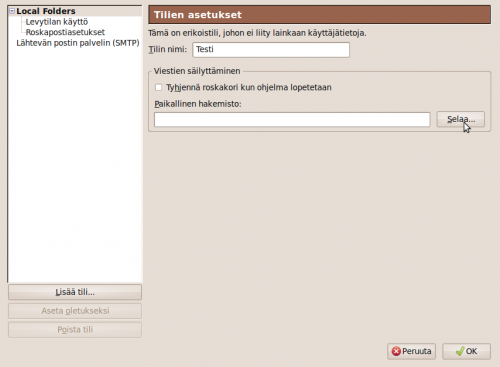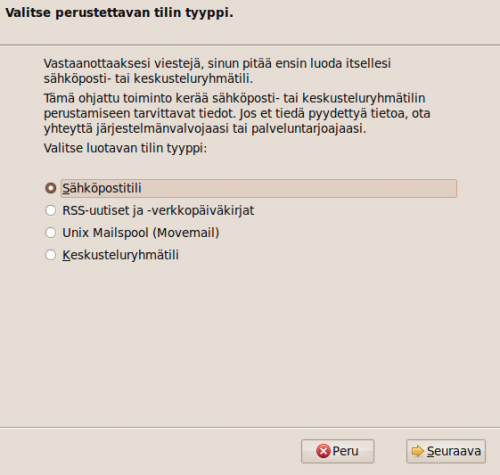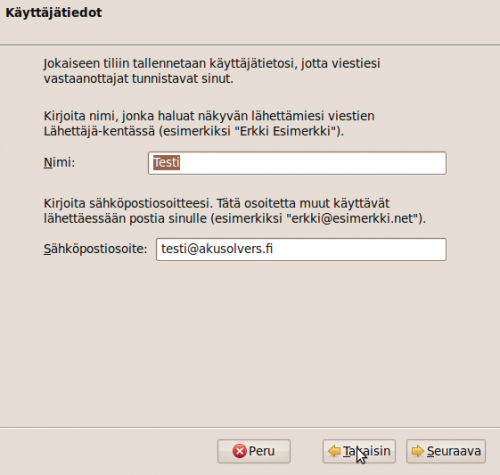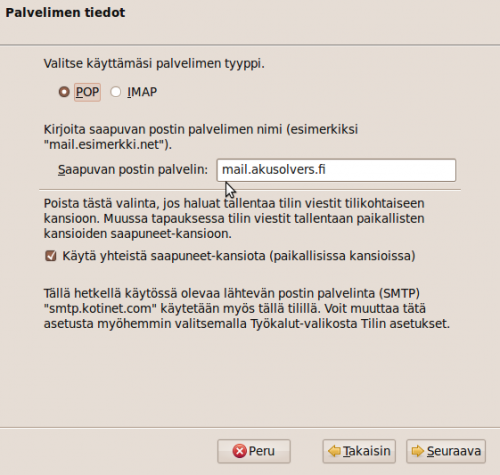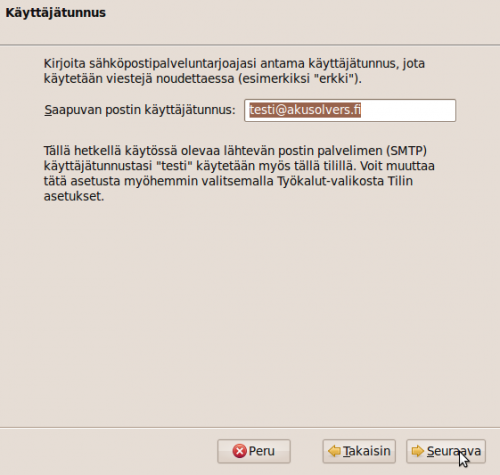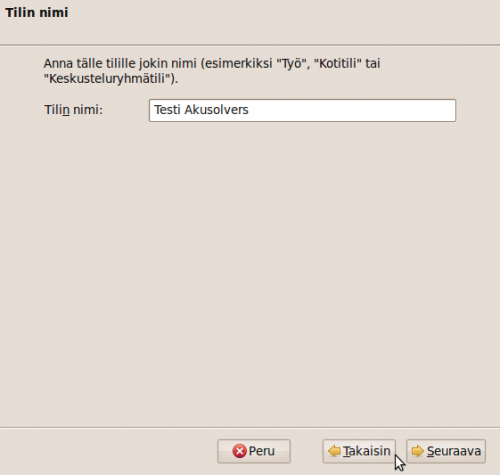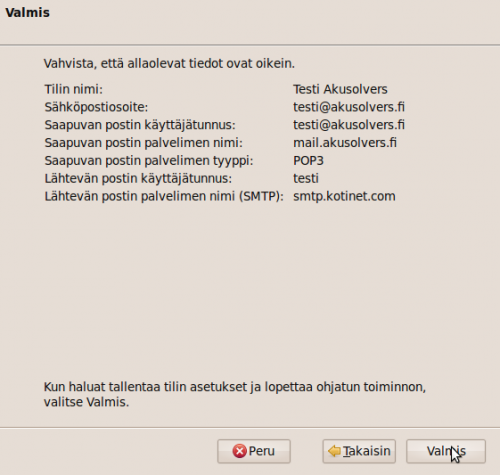Mozilla Thunderbird
Ohjeet
Versioiden väliset erot
| (Versioiden välissä 7 muuta muokkausta.) | |||
| Rivi 1: | Rivi 1: | ||
* 1. Valitse Muokkaa-valikosta Tilien asetukset... | * 1. Valitse Muokkaa-valikosta Tilien asetukset... | ||
| + | [[Kuva:thunderbird1.png|500px]] | ||
* 2. Valitse Lisää tili | * 2. Valitse Lisää tili | ||
| + | [[Kuva:tb-1.png|500px]] | ||
* 3. Valitse perustettavan tilin tyyppi: Sähköpostitili | * 3. Valitse perustettavan tilin tyyppi: Sähköpostitili | ||
| + | [[Kuva:tb-2.png|500px]] | ||
* 4. Kirjoita nimesi Nimi-kenttään ja sähköpostiosoite Sähköpostiosoite-kenttään | * 4. Kirjoita nimesi Nimi-kenttään ja sähköpostiosoite Sähköpostiosoite-kenttään | ||
| - | * 5. Valitse palvelimen tyyppi: | + | [[Kuva:tb-3.png|500px]] |
| + | * 5. Valitse palvelimen tyyppi: POP | ||
* 6. Saapuvan postin palvelin: mail.<domain.fi> | * 6. Saapuvan postin palvelin: mail.<domain.fi> | ||
| - | esim jos | + | esim jos domainisi on navilog.fi --> mail.navilog.fi |
| + | [[Kuva:tb-4.png|500px]] | ||
* 7. Käyttäjätunnus: tähän kenttään sähköpostiosoitteesi | * 7. Käyttäjätunnus: tähän kenttään sähköpostiosoitteesi | ||
| + | [[Kuva:tb-5.png|500px]] | ||
* 8. Tilin nimi: Anna tähän haluamasi nimi | * 8. Tilin nimi: Anna tähän haluamasi nimi | ||
| + | [[Kuva:tb-7.png|500px]] | ||
* 9. Tarkista asetukset | * 9. Tarkista asetukset | ||
* 10. Hyväksy asetukset painamalla Valmis | * 10. Hyväksy asetukset painamalla Valmis | ||
Nykyinen versio 15. maaliskuuta 2010 kello 12.43
- 1. Valitse Muokkaa-valikosta Tilien asetukset...
- 2. Valitse Lisää tili
- 3. Valitse perustettavan tilin tyyppi: Sähköpostitili
- 4. Kirjoita nimesi Nimi-kenttään ja sähköpostiosoite Sähköpostiosoite-kenttään
- 5. Valitse palvelimen tyyppi: POP
- 6. Saapuvan postin palvelin: mail.<domain.fi>
esim jos domainisi on navilog.fi --> mail.navilog.fi
- 7. Käyttäjätunnus: tähän kenttään sähköpostiosoitteesi
- 8. Tilin nimi: Anna tähän haluamasi nimi
- 9. Tarkista asetukset
- 10. Hyväksy asetukset painamalla Valmis